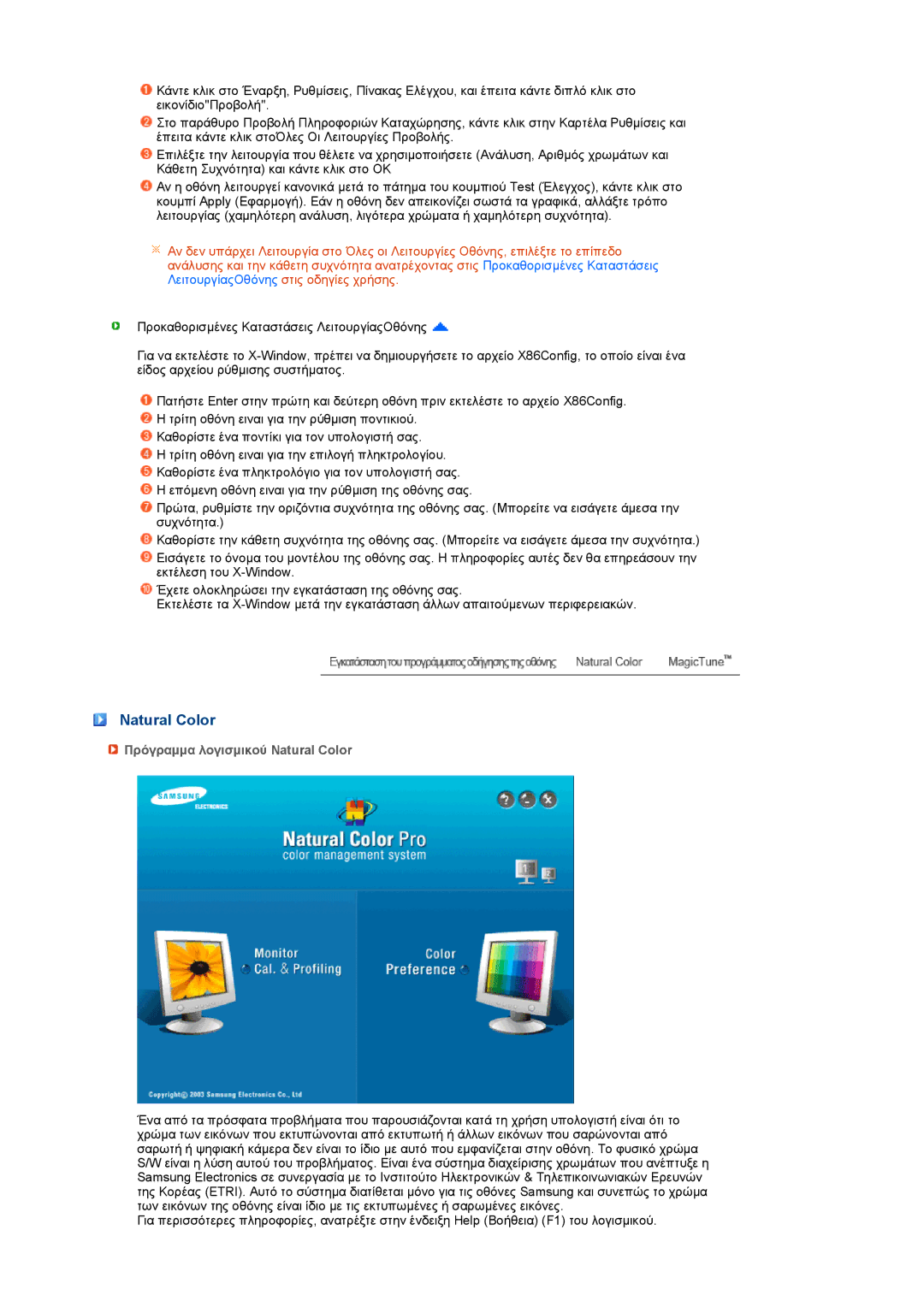![]() Κάντε κλικ στο Έναρξη, Ρυθµίσεις, Πίνακας Ελέγχου, και έπειτα κάντε διπλό κλικ στο εικονίδιο"Προβολή".
Κάντε κλικ στο Έναρξη, Ρυθµίσεις, Πίνακας Ελέγχου, και έπειτα κάντε διπλό κλικ στο εικονίδιο"Προβολή".
![]() Στο παράθυρο Προβολή Πληροφοριών Καταχώρησης, κάντε κλικ στην Καρτέλα Ρυθµίσεις και έπειτα κάντε κλικ στοΌλες Οι Λειτουργίες Προβολής.
Στο παράθυρο Προβολή Πληροφοριών Καταχώρησης, κάντε κλικ στην Καρτέλα Ρυθµίσεις και έπειτα κάντε κλικ στοΌλες Οι Λειτουργίες Προβολής.
![]() Επιλέξτε την λειτουργία που θέλετε να χρησιµοποιήσετε (Ανάλυση, Αριθµός χρωµάτων και Κάθετη Συχνότητα) και κάντε κλικ στο OK
Επιλέξτε την λειτουργία που θέλετε να χρησιµοποιήσετε (Ανάλυση, Αριθµός χρωµάτων και Κάθετη Συχνότητα) και κάντε κλικ στο OK
![]() Αν η οθόνη λειτουργεί κανονικά µετά το πάτηµα του κουµπιού Test (Έλεγχος), κάντε κλικ στο κουµπί Apply (Εφαρµογή). Εάν η οθόνη δεν απεικονίζει σωστά τα γραφικά, αλλάξτε τρόπο λειτουργίας (χαµηλότερη ανάλυση, λιγότερα χρώµατα ή χαµηλότερη συχνότητα).
Αν η οθόνη λειτουργεί κανονικά µετά το πάτηµα του κουµπιού Test (Έλεγχος), κάντε κλικ στο κουµπί Apply (Εφαρµογή). Εάν η οθόνη δεν απεικονίζει σωστά τα γραφικά, αλλάξτε τρόπο λειτουργίας (χαµηλότερη ανάλυση, λιγότερα χρώµατα ή χαµηλότερη συχνότητα).
![]() Αν δεν υπάρχει Λειτουργία στο Όλες οι Λειτουργίες Οθόνης, επιλέξτε το επίπεδο ανάλυσης και την κάθετη συχνότητα ανατρέχοντας στις Προκαθορισµένες Καταστάσεις ΛειτουργίαςΟθόνης στις οδηγίες χρήσης.
Αν δεν υπάρχει Λειτουργία στο Όλες οι Λειτουργίες Οθόνης, επιλέξτε το επίπεδο ανάλυσης και την κάθετη συχνότητα ανατρέχοντας στις Προκαθορισµένες Καταστάσεις ΛειτουργίαςΟθόνης στις οδηγίες χρήσης.
Προκαθορισµένες Καταστάσεις ΛειτουργίαςΟθόνης ![]()
Για να εκτελέστε το
![]() Πατήστε Enter στην πρώτη και δεύτερη οθόνη πριν εκτελέστε το αρχείο X86Config.
Πατήστε Enter στην πρώτη και δεύτερη οθόνη πριν εκτελέστε το αρχείο X86Config.
![]() Η τρίτη οθόνη ειναι για την ρύθµιση ποντικιού.
Η τρίτη οθόνη ειναι για την ρύθµιση ποντικιού.
![]() Καθορίστε ένα ποντίκι για τον υπολογιστή σας.
Καθορίστε ένα ποντίκι για τον υπολογιστή σας.
![]() Η τρίτη οθόνη ειναι για την επιλογή πληκτρολογίου.
Η τρίτη οθόνη ειναι για την επιλογή πληκτρολογίου.
![]() Καθορίστε ένα πληκτρολόγιο για τον υπολογιστή σας.
Καθορίστε ένα πληκτρολόγιο για τον υπολογιστή σας.
![]() Η επόµενη οθόνη ειναι για την ρύθµιση της οθόνης σας.
Η επόµενη οθόνη ειναι για την ρύθµιση της οθόνης σας.
![]() Πρώτα, ρυθµίστε την οριζόντια συχνότητα της οθόνης σας. (Μπορείτε να εισάγετε άµεσα την συχνότητα.)
Πρώτα, ρυθµίστε την οριζόντια συχνότητα της οθόνης σας. (Μπορείτε να εισάγετε άµεσα την συχνότητα.)
![]() Καθορίστε την κάθετη συχνότητα της οθόνης σας. (Μπορείτε να εισάγετε άµεσα την συχνότητα.)
Καθορίστε την κάθετη συχνότητα της οθόνης σας. (Μπορείτε να εισάγετε άµεσα την συχνότητα.)
![]() Εισάγετε το όνοµα του µοντέλου της οθόνης σας. Η πληροφορίες αυτές δεν θα επηρεάσουν την εκτέλεση του
Εισάγετε το όνοµα του µοντέλου της οθόνης σας. Η πληροφορίες αυτές δεν θα επηρεάσουν την εκτέλεση του
![]() Έχετε ολοκληρώσει την εγκατάσταση της οθόνης σας.
Έχετε ολοκληρώσει την εγκατάσταση της οθόνης σας.
Εκτελέστε τα
Natural Color
 Πρόγραµµα λογισµικού Natural Color
Πρόγραµµα λογισµικού Natural Color
Ένα από τα πρόσφατα προβλήµατα που παρουσιάζονται κατά τη χρήση υπολογιστή είναι ότι το χρώµα των εικόνων που εκτυπώνονται από εκτυπωτή ή άλλων εικόνων που σαρώνονται από σαρωτή ή ψηφιακή κάµερα δεν είναι το ίδιο µε αυτό που εµφανίζεται στην οθόνη. Το φυσικό χρώµα S/W είναι η λύση αυτού του προβλήµατος. Είναι ένα σύστηµα διαχείρισης χρωµάτων που ανέπτυξε η Samsung Electronics σε συνεργασία µε το Ινστιτούτο Ηλεκτρονικών & Τηλεπικοινωνιακών Ερευνών της Κορέας (ETRI). Αυτό το σύστηµα διατίθεται µόνο για τις οθόνες Samsung και συνεπώς το χρώµα των εικόνων της οθόνης είναι ίδιο µε τις εκτυπωµένες ή σαρωµένες εικόνες.
Για περισσότερες πληροφορίες, ανατρέξτε στην ένδειξη Help (Βοήθεια) (F1) του λογισµικού.